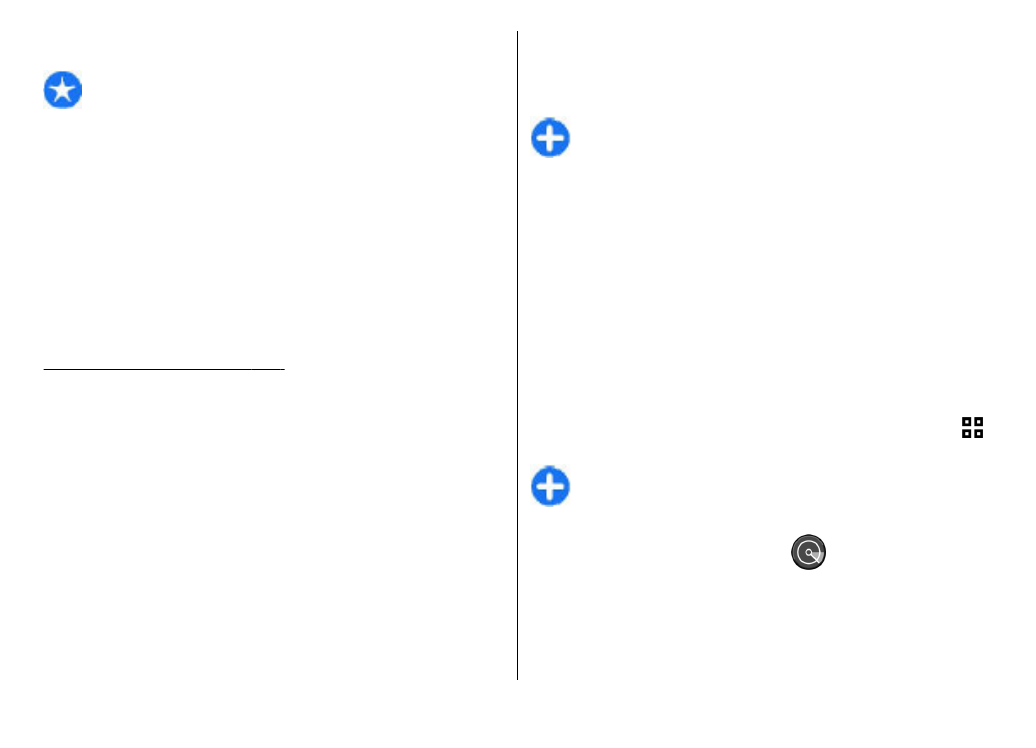
De WLAN-wizard
Selecteer
Menu
>
Connect.
>
WLAN-wiz.
.
Met de WLAN-wizard kunt u een draadloos LAN zoeken en
hiermee een verbinding tot stand brengen. Wanneer u de
© 2010 Nokia. Alle rechten voorbehouden.
111
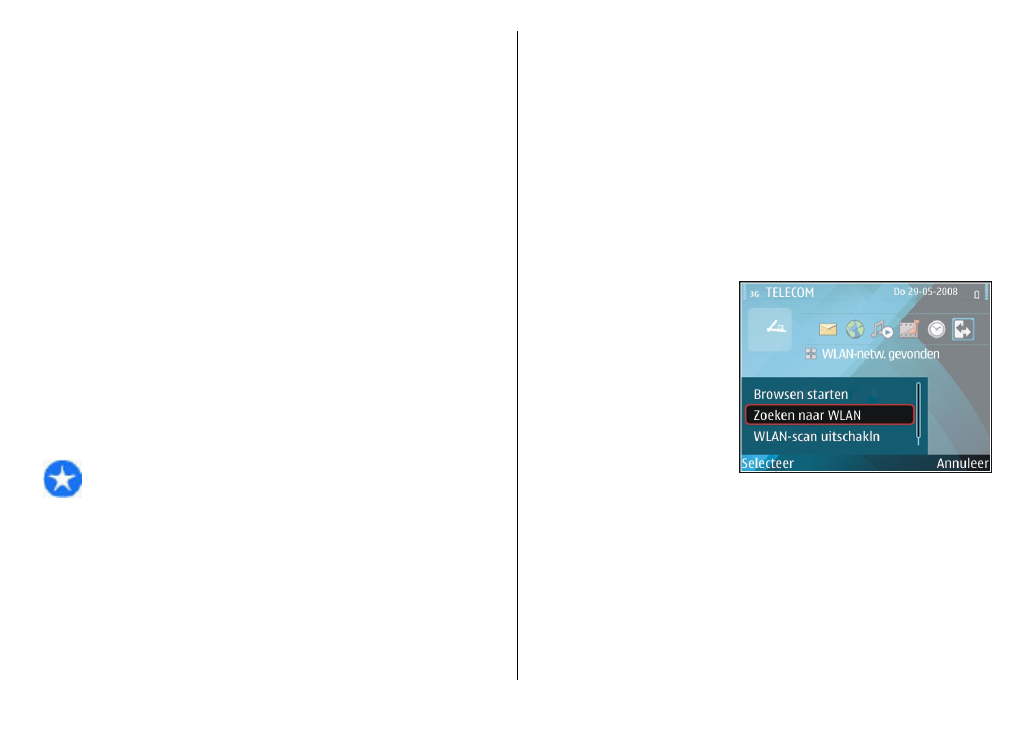
toepassing opent, begint uw apparaat te scannen op
beschikbare WLAN's en geeft het hiervan een overzicht weer.
Als u de lijst met beschikbare draadloze LAN-netwerken wilt
bijwerken, selecteert u
Opties
>
Vernieuwen
.
Als u draadloze LAN-netwerken wilt markeren in de lijst met
gevonden netwerken, selecteert u
WLAN-netwrkn filteren
.
De volgende keer dat de toepassing naar draadloze LAN-
netwerken zoekt, worden de geselecteerde netwerken
uitgefilterd.
Als u wilt beginnen of doorgaan met surfen op internet via
het toegangspunt van het WLAN, gaat u naar het gewenste
netwerk en selecteert u
Opties
>
Browsen starten
of
Doorgaan met browsen
.
Als u de actieve verbinding met het WLAN wilt verbreken,
selecteert u
Opties
>
WLAN-verb. verbrkn
.
Als u de gegevens van het draadloze LAN-netwerk wilt
weergeven, selecteert u
Opties
>
Details
.
Als u het toegangspunt van het WLAN-netwerk wilt opslaan,
selecteert u
Opties
>
Toeg.punt definiëren
.
Belangrijk: Schakel altijd één van de beschikbare
encryptiemethoden in om de beveiliging van uw draadloze
LAN-verbinding te vergroten. Het gebruik van encryptie
verkleint het risico van onbevoegde toegang tot uw
gegevens.
De wizard op het startscherm gebruiken
Op het startscherm geeft de WLAN-wizard de status aan van
uw draadloze LAN-verbindingen en het zoeken naar
netwerken. Als u de beschikbare opties wilt bekijken, gaat u
naar de rij met de status en drukt u op de navigatietoets.
Afhankelijk van de status kunt u de webbrowser starten met
een WLAN-verbinding (draadloos LAN), verbinding maken
met uw internettelefonieservice, de verbinding met een
WLAN-netwerk verbreken, zoeken naar WLAN-netwerken of
het zoeken naar netwerken in- of uitschakelen.
Als het zoeken naar WLAN-netwerken is uitgeschakeld en u
geen verbinding hebt met een WLAN-netwerk, wordt op het
startscherm
WLAN-scan uit
weergegeven. Als u scannen wilt
instellen en naar beschikbare WLAN-netwerken wilt zoeken,
gaat u naar de rij met de status en drukt u op de
navigatietoets.
U kunt het zoeken naar
beschikbare draadloze
LAN-netwerken starten
door naar de rij met de
status te gaan, op de
navigatietoets te drukken
en
Zoeken naar WLAN
te
selecteren. U kunt het
zoeken uitschakelen door
naar de rij met de status te
gaan, op de navigatietoets
te drukken en
WLAN-scan uitschakln
te selecteren.
Wanneer
Browsen starten
of
Gebruik voor
wordt
geselecteerd, stelt de WLAN-wizard automatisch een
toegangspunt in voor het geselecteerde draadloze LAN-
netwerk. Het toegangspunt kan ook worden gebruikt met
andere toepassingen waarvoor een draadloze LAN-
verbinding is vereist.
© 2010 Nokia. Alle rechten voorbehouden.
112
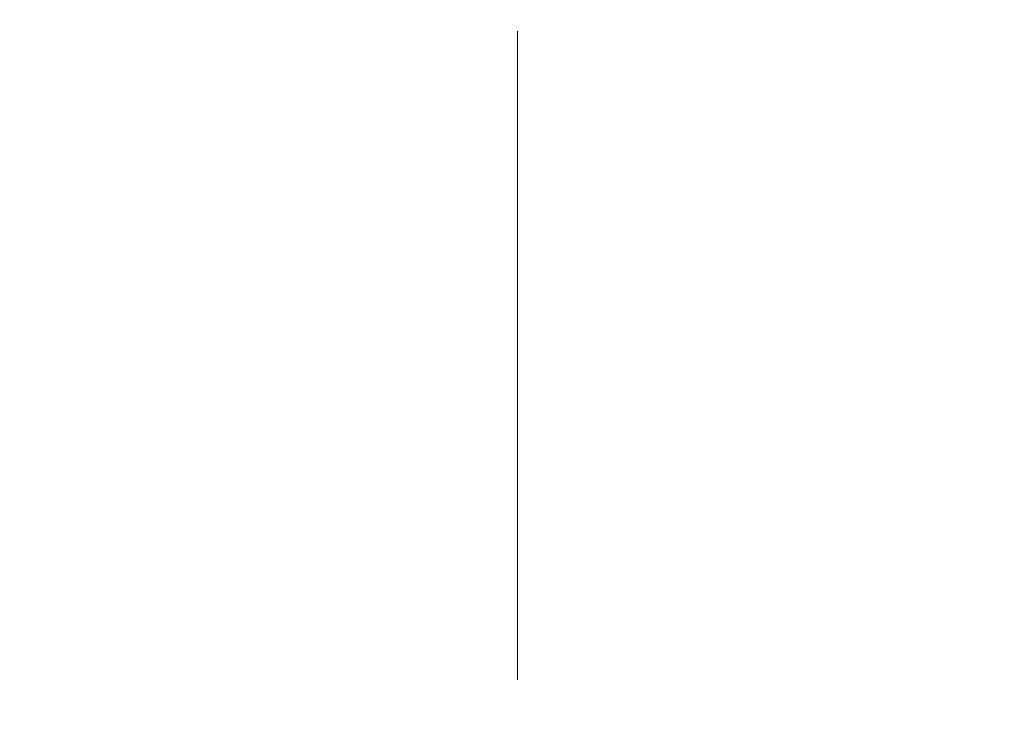
Als u een beveiligd draadloos netwerk selecteert, wordt u
gevraagd de betreffende toegangscodes in te voeren. Als u
verbinding wilt maken met een verborgen netwerk moet u
de juiste SSID invoeren (service set identifier).
Als u het gevonden WLAN-netwerk wilt gebruiken voor een
verbinding met een dienst voor internetoproepen, gaat u
naar de rij met de status en drukt u op de navigatietoets.
Selecteer
Gebruik voor
, de gewenste internetoproepservice
en het WLAN dat u wilt gebruiken.